Als u ooit een gekochte Blu-ray Disc aanschaft en de inhoud ervan wilt kopiëren of een back-up wilt maken om schade te voorkomen, heeft u hulp nodig van professionele Blu-ray-kopieersoftware, omdat niet alle gratis tools het kopiëren van de beveiligde Blu-ray Discs voor u ondersteunen. . Om dit te doen, zullen veel gebruikers selecteren DVDFab Blu-ray-kopie, wat duur maar door de jaren heen populair is.
Maar presteert DVDFab Blu-ray Copy het beste? Is er een goedkoper maar ook betrouwbaar DVDFab Blu-ray Copy-alternatief dat ik kan proberen? Al uw vragen worden beantwoord in deze complete DVDFab Blu-ray Copy-recensie. Kijk nu maar eens.
DVDFab Blu-ray-kopie: algemene kenmerken
DVDFab Blu-ray Copy is ontwikkeld als betrouwbare Blu-ray/DVD-kopieersoftware voor Windows- en Mac-gebruikers. Hiermee kunt u eenvoudig video's van de schijven dupliceren en back-uppen. U hoeft zich geen zorgen te maken dat de fysieke schijven op een dag vernietigd of beschadigd raken.
Om het gebruiksvriendelijke Blu-ray-kopieerproces te garanderen, zijn er ook enkele functies ontwikkeld met de hoofdfunctie om u een betere ervaring te bieden. Nu kunt u de aantrekkelijkste functies zien die DVDFab Blu-ray Copy kan bieden.
Ondersteunt verschillende schijftypen
Als krachtige Blu-ray/dvd-kopieersoftware is DVDFab Blu-ray Copy compatibel met de meeste soorten Blu-ray- en dvd-schijven. Veelgebruikte Blu-ray Disc-formaten zoals BD-R 25, BD-RE 25, BD-R 50, BD-RE 50 en dvd-schijven in DVD+R/RW, DVD+R DL, DVD-R DL, DVD-R /RW, de software ondersteunt het kopiëren voor u.
Belangrijker nog, als uw schijven beschermd zijn door DVD/Blu-ray regiocodes, kan het ontgrendelen en kopiëren naar een beschermingsvrije voor u! Dit kan niet worden verwerkt met gratis Blu-ray kopieersoftware.
Biedt 5 modi om Blu-ray te kopiëren
Om er zeker van te zijn dat u uw gewenste Blu-ray-inhoud in de lengte en effecten krijgt die u wilt, biedt DVDFab Blu-ray Copy 5 modi die u kunt selecteren voordat u begint met het dupliceren van de schijf. U kunt kiezen uit "Volledige schijf", "Hoofdfilm", "Aanpassen", "Samenvoegen", "Klonen/Branden" om de Blu-ray-kopie op de door u gewenste manier te verwerken.
Bijvoorbeeld, als u volledige video's wilt kopiëren zonder dat u een deel in één keer mist, kiest u "Full Disc"; voor het samenvoegen van 2 of meer Blu-ray Discs tot één, kan de "Merge"-modus u beter helpen. Kies de kopieermodus op basis van uw behoeften voordat u de schijf kopieert!
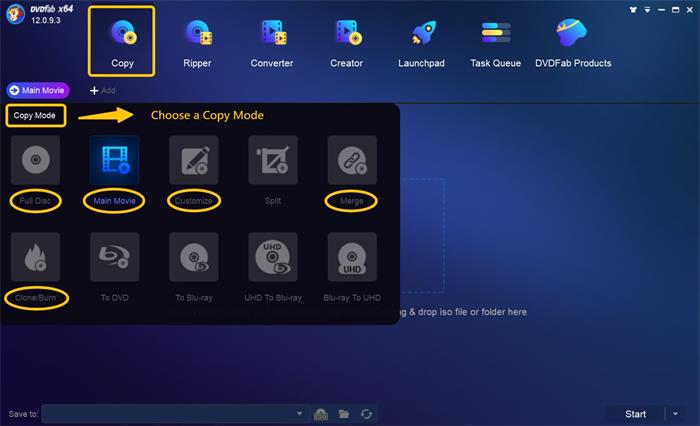
Behoudt hoge kwaliteit voor gekopieerde Blu-ray-video's
Uiteraard zal DVDFab Blu-ray Copy de uitvoerkwaliteit van de Blu-ray Disc niet verlagen, waardoor uw afspeelervaring met de gekopieerde media wordt beïnvloed. In plaats daarvan blijft de verliesvrije kwaliteit behouden en blijven zelfs alle originele effecten, zoals 3D, behouden tijdens het kopiëren van de schijf.
U hoeft zich dus helemaal geen zorgen te maken over de uitvoerkwaliteit, omdat u nog steeds kunt genieten van de originele Blu-ray/DVD-weergave-ervaring nadat u ze hebt gekopieerd met DVDFab Blu-ray Copy.
Biedt formaatinstellingen om Blu-ray te kopiëren
Het is bekend dat Blu-ray-video's normaal gesproken grotere formaten behouden. Om u te besparen op uw apparaatopslag en ook op de tijd die u moet wachten om de schijf te kopiëren, heeft DVDFab Blu-ray Copy verschillende formaatopties geboden, zoals BD-50, BD-25, BD-9 en BD-5 om te selecteren. U kunt Blu-ray in de door u gewenste uitvoerformaten kopiëren zonder opslagruimte te verspillen.
Verwijdert watermerken van Blu-ray Disc
DVDFab Blu-ray Copy biedt ook een speciale functie, "Cinavia Removal Solution Tool", om u te helpen de Cinavia-watermerken te wissen die zijn toegevoegd aan de audiotracks op de originele schijven. Het kost geen ingewikkelde handelingen, maar u hoeft alleen maar een paar simpele klikken uit te voeren om het te verwijderen. Dit is echter een aparte functie en u moet er apart voor betalen.
Hoe Blu-ray op DVDFab te kopiëren
DVDFab Blu-ray Copy houdt zijn functie ook vrij eenvoudig te gebruiken. Dus hier kunt u de tutorial volgen en de juiste manier leren om Blu-ray te kopiëren met DVDFab Blu-ray Copy.
- Nadat u de Blu-ray-schijf in uw computer hebt geplaatst, opent u DVDFab Blu-ray Copy en klikt u op de grote knop "+" in het midden om de schijfmedia naar de software te laden.
- Kies de functie "Kopiëren" in het bovenste menu en vervolgens kunt u ook een modus selecteren in de linkerbovenhoek om de manier te selecteren waarop u de Blu-ray Disc wilt kopiëren uit de genoemde 5 opties op basis van uw behoeften.
- Hierna kunt u onder de titel van de Blu-ray-video ook titels selecteren om te kopiëren en ook de Blu-ray-grootte aanpassen door vrijelijk BD-50, BD-25, BD-9 of BD-5 te kiezen.
- Wanneer alle instellingen zijn voltooid, klikt u eenvoudig op de knop "Start" en DVDFab Blu-ray Copy gaat direct aan de slag om de Blu-ray Disc naar u te kopiëren!
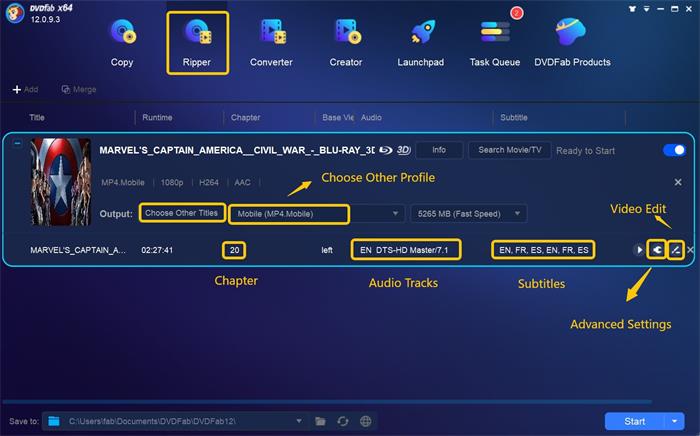
DVDFab Blu-ray-kopie: prijs, voor- en nadelen
Als u ook weet hoe u de software moet gebruiken, wilt u waarschijnlijk weten of DVDFab Blu-ray Copy gratis is of niet. Helaas moet DVDFab Blu-ray Copy een beetje duur betalen voor het gebruik van de volledige kopieerfunctie.
Momenteel biedt de ambtenaar 3 plannen om te selecteren, die u 69,99 dollar (Blu-ray-kopieerfunctie voor elk jaar), 99,99 dollar (Blu-ray-kopieerfunctie voor de hele levensduur) en 265,99 dollar (alles-in-één-versie) kosten voor het leven).
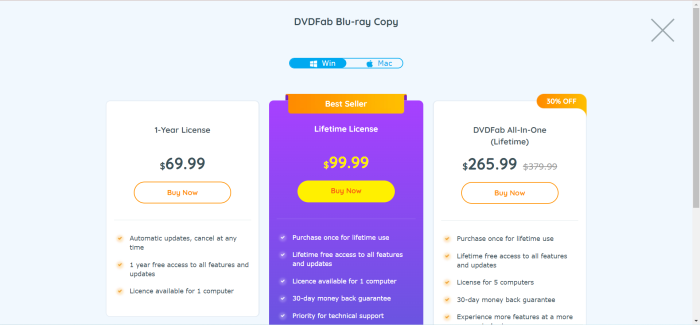
Om u te helpen beter te beslissen of u de dure vergoeding moet betalen voor het gebruik van DVDFab Blu-ray Copy, concluderen we hier ook de voor- en nadelen van DVDFab Blu-ray Copy voor u.
Om u te helpen een beter besluit te nemen of u de hoge kosten voor het gebruik van DVDFab Blu-ray Copy wilt betalen, worden hier de voor- en nadelen van DVDFab Blu-ray Copy voor u samengevat.
Pluspunten:
- Ondersteunt de meeste Blu-ray/DVD-schijftypen, inclusief beveiligde schijven
- Behoudt de originele hoge kwaliteit om Blu-ray/DVD voor u te kopiëren
- Biedt 5 modi waarmee u het kopiëren van Blu-ray Discs op de door u gewenste manier kunt selecteren
- Hiermee kunt u de Blu-ray-formaten aanpassen voordat u begint met kopiëren
Nadelen:
- Het duurt uren om een volledige Blu-ray Disc te rippen
- De prijs om de software aan te schaffen is behoorlijk duur
- De DVDFab alles-in-één versie heeft een hoge CPU en werkt erg langzaam tijdens het uitvoeren
Misschien vind je het leuk:
Ons oordeel over DVDFab Blu-ray Copy
Concluderend: hoewel DVDFab Blu-ray Copy hoogwaardige schijfrip-uitvoer biedt om de mediabestanden in flexibele kopieermodi op te slaan, is het duur om ermee aan de slag te gaan, en wat nog belangrijker is, de prijs kan voor veel gebruikers te duur zijn. Bovendien kan de lage kopieersnelheid je soms gek maken, waardoor je veel tijd kunt verspillen, zelfs als je maar één Blu-day-schijf kopieert.
Beste alternatief voor DVDFab Blu-ray Copy: VideoByte Blu-ray Copy
Als je nog steeds een betrouwbaar hulpmiddel wilt vinden om Blu-ray te kopiëren zonder kwaliteitsverlies, zoals DVDFab Blu-ray Copy voor je kan doen, maar een lagere prijs kost of met een hogere snelheid werkt, VideoByte Blu-ray-kopie kan de beste zijn DVDFab-alternatief je mag niet missen.
Werkt als een perfect DVDFab Blu-ray Copy-alternatief, VideoByte Blu-ray-kopie kan ook een professionele functie voor het rippen van Blu-ray/DVD-schijven bieden, zodat u alle soorten schijven kunt kopiëren, inclusief beveiligde en onbeveiligde schijven, met verliesloze kwaliteit. Het behoudt de verhouding 1:1 met volledige audiotracks, ondertitels en hoofdstukken om de media uit te voeren, zodat je zeker een originele 100%-afspeelervaring kunt krijgen.
In tegenstelling tot DVDFab, omdat VideoByte Blu-ray Copy geavanceerde acceleratietechnologieën gebruikt en ook lichtgewicht is ontworpen, zal het de kopieerprestaties versnellen en ervoor zorgen dat u een hele Blu-ray/DVD-schijf binnen enkele minuten kunt kopiëren! Belangrijker nog, VideoByte Blu-ray Copy kost slechts bijna de helft van de prijs van DVDFab, maar het presteert eigenlijk professioneel en zelfs veel sneller dan DVDFab kan!
Belangrijkste kenmerken:
- Ondersteunt het kopiëren van alle beveiligde en onbeveiligde Blu-ray/DVD-schijven
- Ondersteunt ook het kopiëren van ISO-images
- Biedt verschillende modi om schijven flexibel te kopiëren
- Behoudt de originele verhouding van 1:1 om Blu-ray te kopiëren zonder kwaliteitsverlies
- Slaat originele audiotracks, ondertitels en hoofdstukinformatie op tijdens het kopiëren
- Biedt een zeer hoge snelheid om een volledige schijf in slechts enkele minuten te kopiëren, zodat u tijd bespaart
- Ondersteunt het comprimeren van BD-50 en BD-25 zonder kwaliteitsverlies, maar in kleinere formaten
Vervolgens kunt u ook zien hoe u Blu-ray Disc kunt kopiëren met VideoByte Blu-ray Copy voordat u het gaat proberen, en u zult weten hoe gemakkelijk het is om de software te gebruiken.
Stap 1. Nadat u de Blu-ray-schijf in de computer hebt geplaatst, opent u VideoByte Blu-ray Copy en klikt u op "Bestand" om "Blu-ray-schijf laden" in de software te selecteren.
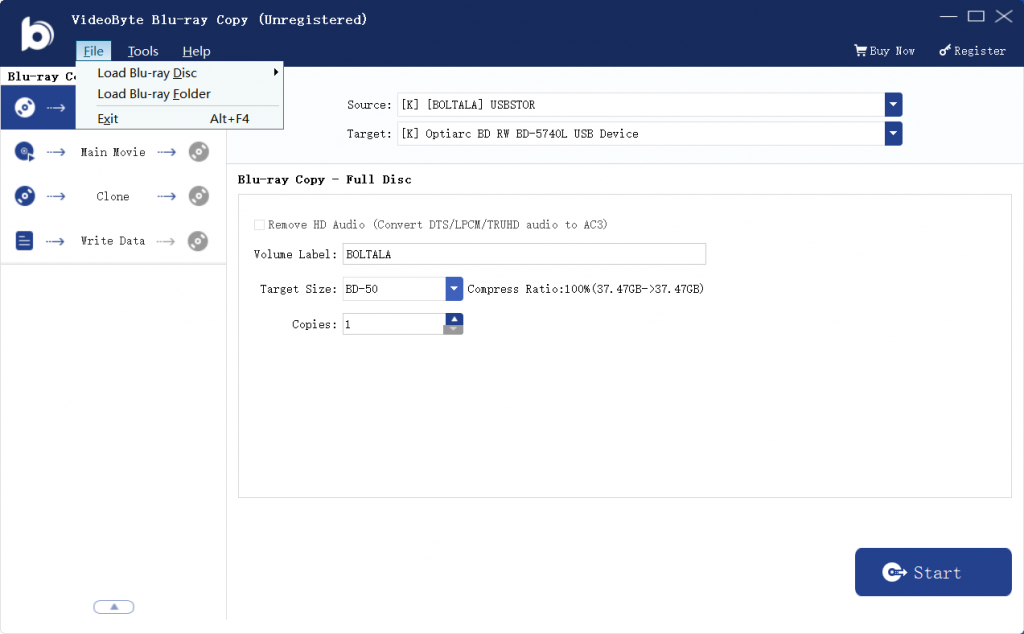
Stap 2. Kies vervolgens ook een kopieermodus uit “Volledige schijf”, “Hoofdfilm”, “Klonen” en “Gegevens schrijven”.
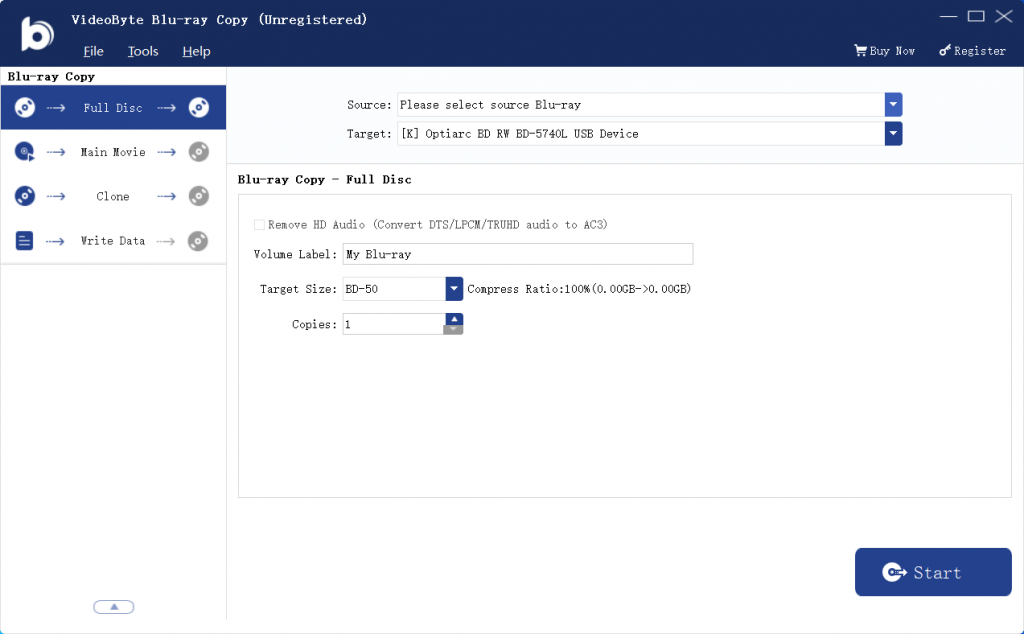
Stap 3. Nadat u de kopieermodus hebt geselecteerd, kunt u ook het "Volumelabel" en de "Doelgrootte" aanpassen, en zelfs het aantal kopieën op basis van uw behoeften.
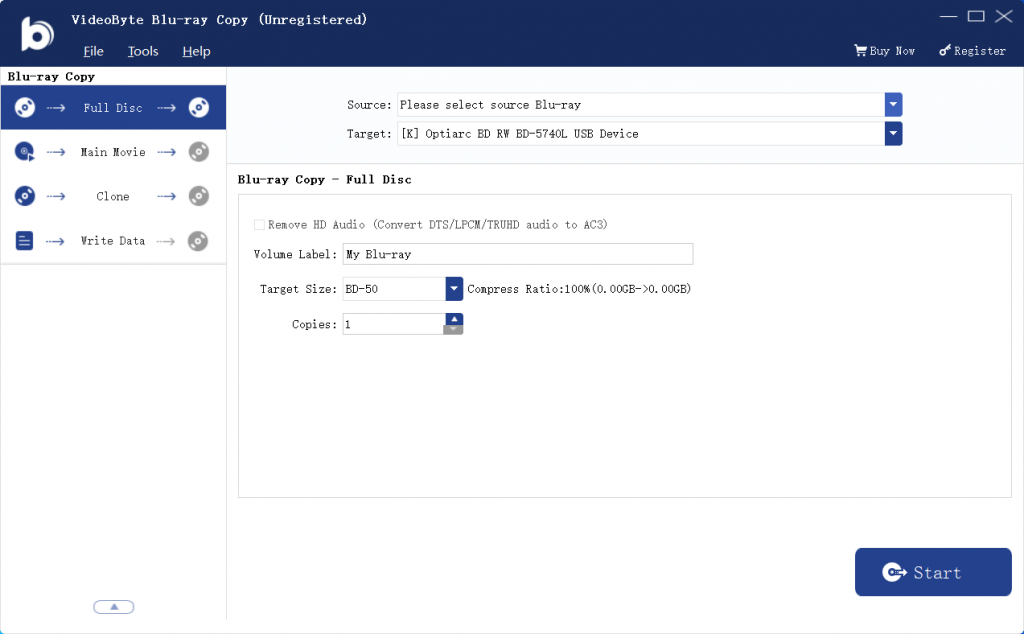
Stap 4. Klik ten slotte eenvoudigweg op "Start" en VideoByte Blu-ray Copy begint onmiddellijk met het kopiëren van de Blu-ray-schijf voor u.
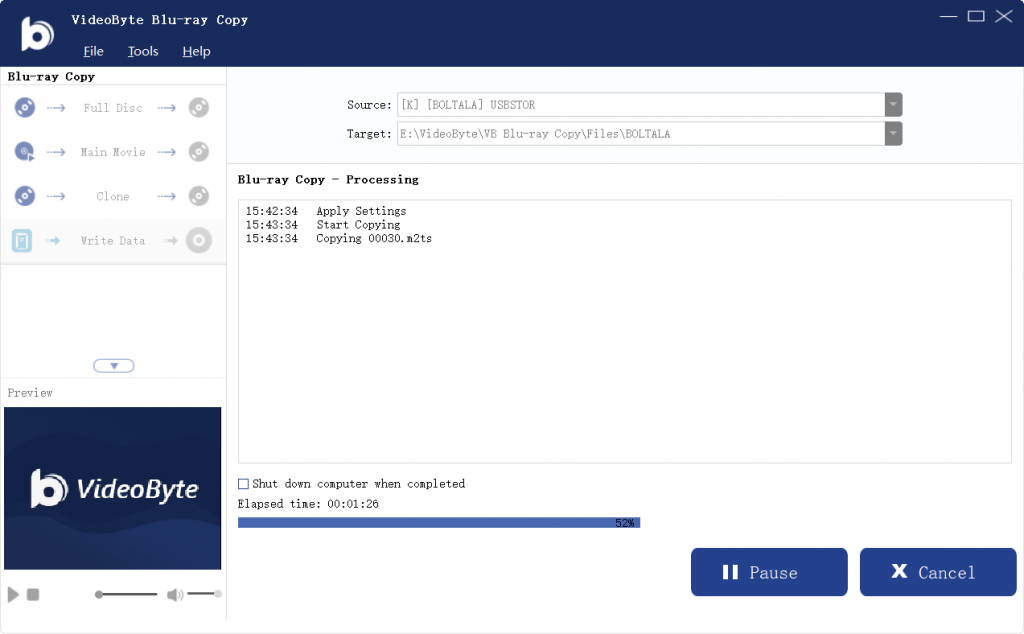
Conclusie
DVDFab Blu-ray Copy biedt professionele hulp bij het kopiëren van Blu-ray/DVD-schijven met flexibele modi en uitvoer van hoge kwaliteit. De trage kopieersnelheid en de hoge prijs weerhouden veel gebruikers er echter van om ermee aan de slag te gaan. Daarom beveelt hier ook het beste alternatief voor DVDFab aan VideoByte Blu-ray-kopie helpen.
Omdat de software nu een gratis proefversie biedt, kunt u deze installeren en de functie uitproberen om te zien of het aan uw behoeften voldoet. Belangrijker nog, VideoByte is goedkoper, maar werkt nog steeds professioneel om te helpen! Mis het niet!



